Google Analytics XLVIII. - Měření událostí: přehrání YouTube videa
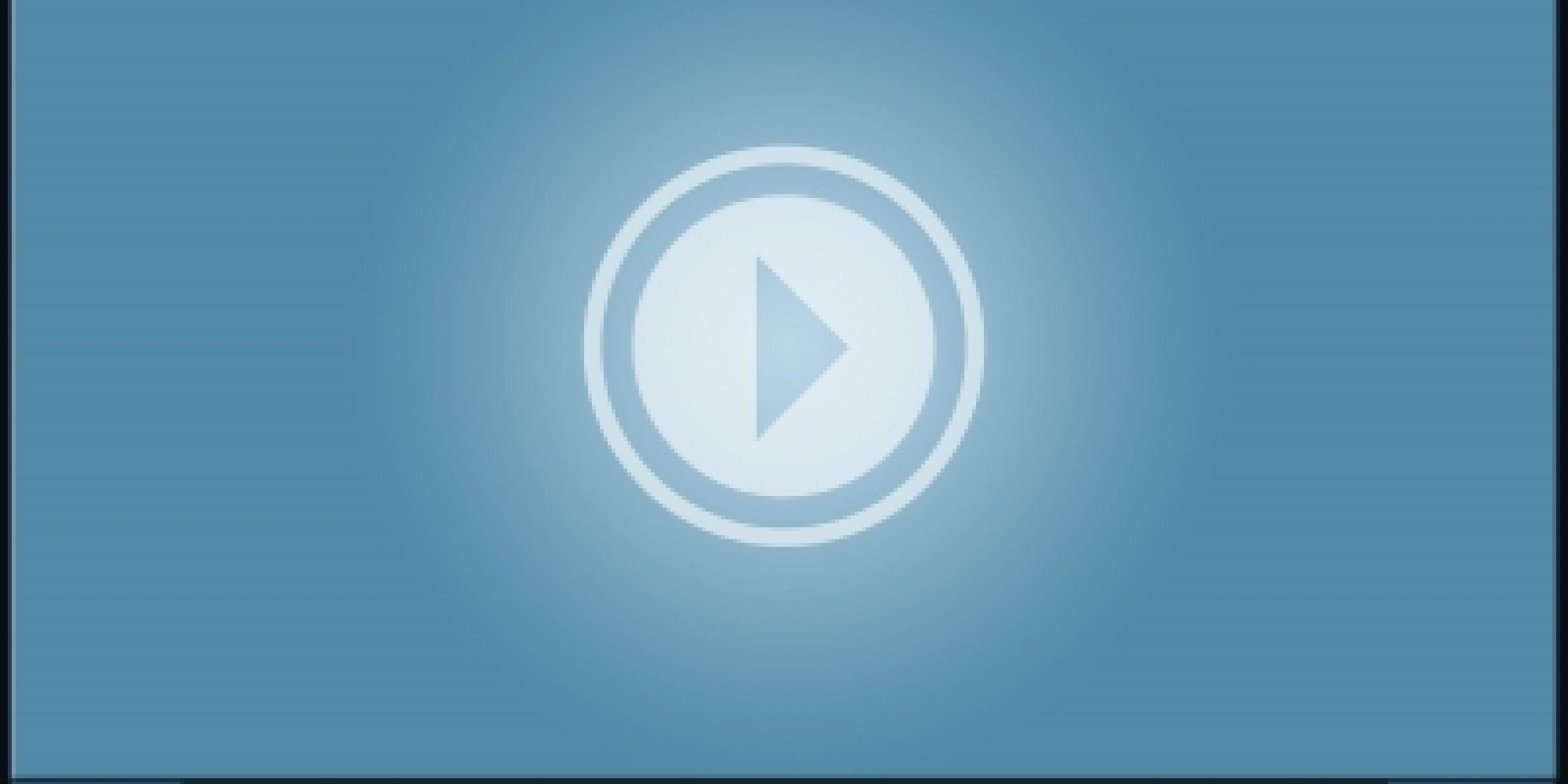
Pokud máte na svém webu vložené video z YouTube a chcete změřit, kolik lidí si video spustilo a kolik ho dokoukalo do konce, nastavíte si jeho měření v Google Analytics jako měření událostí. Ukážeme si celý postup od nasazení videa na web ve WordPressu, až po jeho zobrazení v Google Analytics.
Použiju k tomu blog naší Prima autopůjčovny. Do článku s názvem Nové Ducato vložím video s recenzí vozu a nastavím jeho měření v Google Analytics. Co je k tomu potřeba:
- 1. Přihlásit se do administrace webu – potřebujete login a heslo do WordPressu.
- 2. V části Příspěvky najít a otevřít k úpravám požadovaný článek a přepnout vpravo nahoře do záložky HTML (Screen 1).
SCREEN 1

- 3. Nyní se postavte myší na místo, kam chcete video vložit a vložte tam tento script:
[css] [/css]
- 4. Ve scriptu je potřeba upravit několik drobností: videoId přepište za ID vašeho videa. V URL videa je to ta část za „v=“, tedy v našem případě tato zelená část: https://www.youtube.com/watch?v=XE9mMGF4_44
Pojmenování kategorie Video_Ducato, které je použito v příkladu (řádky 21 a 24), si změňte dle vaší potřeby na relevantní pojmenování kategorie vaší události (pod tímto pojmenováním si pak kategorii události budete moci dohledat v analyticsech).
- 5. Vytvořte si ještě DIV s id „video“ a umístěte ho před výše uvedený script. Výsledek bude tedy vypadat takto:
SCREEN 2

- 6. A kde video najdu v Analyticsech? Jděte do záložky Chování --> Události --> Přehled a v dolní části stránky si můžete vybírat, zda chcete statistiky zobrazit podle Kategorie (zde Video_Ducato), Akce (zde Play či Play to End) či Štítku události (zde URL videa).
Ještě hezčí report pak najdete tamtéž hned v následující záložce Nejčastější události. Postavte se například do primární dimenze Kategorie události a jako sekundární dimenzi si zvolte Akci události(screen 3). Kombinovat můžete různě :)
SCREEN 3

Image courtesy of Salvatore Vuono at FreeDigitalPhotos.net